Содержание
как запустить сайт на своем сервере
DevOps (development + operations) — это направление, находящееся на рубеже разработки ПО и системного администрирования. Примерами DevOps-задач могут быть размещение проекта на сервере, автоматизация деплоя и обеспечение бесперебойной работы сервиса в условиях высокой нагрузки.
Понимать принципы DevOps полезно любым разработчикам. В этой статье мы начнем с основ — настроим сервер и запустим на нем сайт.
Наш гайд будет состоять из нескольких этапов:
- Покупка домена
- Аренда сервера
- Настройка DNS-записей
- Настройка nginx, как обработчика запросов
Покупка домена
Это можно сделать на любом сервисе-регистраторе: (например, reg.ru, godaddy, namecheap, gandi.net). Вам нужно подобрать свободное имя, заполнить регистрационные данные и внести оплату.
Аренда сервера
Следующим шагом нужно выбрать vps-хостинг (virtual private server) и арендовать сервер. Это может быть Selectel, Timeweb или любой другой.
Это может быть Selectel, Timeweb или любой другой.
Мы не будем рассматривать работу с виртуальным хостингом (shared hosting), а настроим всё сами. А сейчас небольшое отступление — чем виртуальный хостинг отличается от vps.
| Виртуальный (shared) хостинг | VPS-хостинг |
|---|---|
| Много сайтов разных владельцев находятся на одном сервере. | Вы арендуете виртуальный выделенный сервер и размещаете на нем свои проекты. |
| У вас нет root-прав. Вы не можете влиять на установленную на сервере ОС и набор ПО. | У вас есть root-права. Можно настроить окружение под свои потребности. |
| Есть предустановленная панель управления с графическим интерфейсом. | Панели управления в комплекте нет. Для работы понадобятся навыки администрирования Linux. |
Подходит для сервисов с небольшой посещаемостью. При большом количестве посетителей может начать тормозить из-за «сайтов-соседей». | Подходит для проектов с высокой нагрузкой. |
С процессом создания сервера можно познакомиться, например по инструкции Vscale.
После того как сервер создан, добавим в панели управления новый домен.
Разбираемся с DNS
DNS (domain name service) связывает названия доменов с IP-адресами серверов, на которых расположены сайты.
Когда на сервере обслуживается только один сайт, между доменным именем и IP существует однозначная связь. Если сайтов на сервере несколько, уже серии доменных имен соответсвует один и тот же IP. В таких случаях веб-сервер (nginx, apache и т. д.), анализирует, на какой домен пришел запрос, и направляет пользователя на нужный сайт. Иногда одному домену может соответствовать несколько IP-адресов для большей надежности.
Вернемся на сайт регистратора, на котором мы покупали домен, и в настройках пропишем адреса DNS-серверов хостинга. В нашем примере это ns1.vscale. io и ns2.vscale.io.
io и ns2.vscale.io.
Обновление DNS занимает от нескольких минут до суток. Когда записи обновятся, можно обратиться к серверу в терминале с помощью команды nslookup. Введя доменное имя, вы получите IP-адрес сервера.
nslookup yourdomain.com
Настраиваем nginx как обработчик запросов
Отлично, мы уже можем обратиться к серверу. Теперь разберемся, как его настроить, чтобы пользователь мог ввести в браузере адрес сайта и увидеть веб-страницу.
Подключимся к серверу по ssh:
ssh [email protected]
Проверим список обновлений системных пакетов и установим их:
apt update
apt upgrade -y
Установим веб-сервер nginx:
apt install nginx
Так как сервер может поддерживать больше одного сайта, для каждого проекта создается отдельный конфиг. Конфиги всех проектов будут находиться в папке sites-available. Переместимся в неё:
cd /etc/nginx/sites-available
Удобно называть конфиги по именам сайтов, к которым они относятся. Создадим в sites-available наш первый конфиг:
Создадим в sites-available наш первый конфиг:
nano yourdomain.com
И напишем туда:
server {
listen 80;
server_name yourdomain.com;
root /var/www/yourdomain.com;
index index.html;
}
Что означают эти строки:
- listen 80 — какой порт будет«слушать» сервер
- server_name yourdomain.com — доменное имя сервера
- root /var/www/yourdomain.com — директория, в которой будут лежать файлы проекта yourdomain.com
- index index.html — путь до файла в директории проекта, который будет открыт в браузере
В sites-available конфиги сайтов не активны, то есть nginx не будет считывать их при запуске. Чтобы активировать конфиг, нужно положить его копию в папку sites-enabled. Чтобы не создавать лишнюю копию, можно сделать символическую ссылку. Выполним в терминале команду:
ln -s /etc/nginx/sites-available/yourdomain. com /etc/nginx/sites-enabled/
com /etc/nginx/sites-enabled/
Где ln — создать ссылку, -s — символическую, /etc/nginx/sites-available/yourdomain.com — на какой из конфигов, /etc/nginx/sites-enabled/ — в какой директории.
Находясь в директории sites-enabled, можете попробовать просмотреть конфиг и убедиться, что его содержимое не отличается от оригинала в sites-available.
cat yourdomain.com
Так как конфиги теперь связаны символической ссылкой, последующие манипуляции с yourdomain.com вы можете проводить как в sites-available, так и в sites-enabled.
Проверим правильность синтаксиса конфига после внесения изменений и перезагрузим nginx.
service nginx configtest && service nginx restart
Выше в конфигурационном файле мы обозначили директорию проекта, root. Создадим её.
mkdir /var/www/yourdomain.com
Поместим в корне /var/www/yourdomain.com файл index.html
nano /var/www/yourdomain. com/index.html
com/index.html
Скопируем в него следующий html-код:
Теперь можно перейти в браузере по адресу yourdomain.com и проверить результат.
Поздравляем! Вы только что настроили сервер и запустили свой первый статический сайт. Вы можете изменить его содержимое, отредактировав index.html.
Вывод:
Мы арендовали сервер, разобрались с DNS и научились настраивать простые конфиги nginx. Напомним, что запуск сайта на своем сервере является одной из базовых задач DevOps. В следующих статьях мы продолжим знакомство с этой областью.
Что почитать по теме:
- Что такое DNS
- Настройка виртуальных хостов в Nginx на Ubuntu 14.04
Создать сайт в сервисе REG.Site теперь можно без домена
Интернет
Веб-сервисы
Хостинг и домены
|
Поделиться
Хостинг-провайдер и регистратор доменов REG. RU расширил возможности сервиса REG.Site для быстрого создания сайтов на базе WordPress. Теперь для запуска сайта не требуется собственное доменное имя. Каждый клиент может воспользоваться бесплатным временным доменом. В дальнейшем к сайту можно привязать любой адрес.
RU расширил возможности сервиса REG.Site для быстрого создания сайтов на базе WordPress. Теперь для запуска сайта не требуется собственное доменное имя. Каждый клиент может воспользоваться бесплатным временным доменом. В дальнейшем к сайту можно привязать любой адрес.
Получить временный домен в REG.Site просто: достаточно выбрать подходящий тариф, а затем в мастере заказа в блоке «Домен для вашего сайта» нажать кнопку «Без домена». Далее сервис сгенерирует временный веб-адрес вида <уникальный номер>.trial.reg.site (номер генерируется автоматически). Домен предоставляется бессрочно, однако его всегда можно изменить, привязав к сайту любое доменное имя через карточку услуги REG.Site в Личном кабинете.
Опция в первую очередь подойдет тем, кто хочет быстро и без больших вложений протестировать бизнес-идею, гипотезу или оперативно запустить проект на базе REG.Site. А также тем, у кого уже есть концепция сайта, но пока нет подходящего домена.
«В REG.Site есть практически всё для запуска проекта в Сети, включая настроенный хостинг, SSL-сертификат, различные модули. Однако ранее выбрать шаблон без домена было невозможно, при этом у кого-то из клиентов его могло не быть, а кто-то не определился с выбором. Для подобных случаев мы и добавили возможность выбрать бесплатный временный домен. В REG.RU выступают за то, чтобы процесс создания сайта и выхода в онлайн был простым и доступным», — комментирует Михаил Хаёров, менеджер по продуктам хостинг-провайдера и регистратора доменов REG.RU.
Однако ранее выбрать шаблон без домена было невозможно, при этом у кого-то из клиентов его могло не быть, а кто-то не определился с выбором. Для подобных случаев мы и добавили возможность выбрать бесплатный временный домен. В REG.RU выступают за то, чтобы процесс создания сайта и выхода в онлайн был простым и доступным», — комментирует Михаил Хаёров, менеджер по продуктам хостинг-провайдера и регистратора доменов REG.RU.
REG.Site работает по принципу графического редактора, в котором можно выбрать один из готовых шаблонов сайта либо создать проект с индивидуальным дизайном без знания языков программирования и навыков веб-разработки. Всего клиентам доступно более 70 шаблонов (лендинги, интернет-магазины, персональные страницы) и 40 модулей: галерея, форма заявки, карта и другие. Адаптивный дизайн и тонкие настройки под мобильные устройства позволяют сайту отображаться корректно на большинстве устройств.
Как взять под контроль несколько платформ виртуализации
Импортонезависимость
REG. RU — хостинг-провайдер и аккредитованный регистратор доменных имён №1 в России (по данным StatOnline.ru, занимает первое место по количеству зарегистрированных доменов и размещённых сайтов в национальных зонах .RU и .РФ). Компания обслуживает более 3300000 доменов и предлагает регистрацию в 750 международных доменных зонах, а также предоставляет услуги хостинга, SSL, почты, VPS, аренды физических серверов. В 2012 году REG.RU стал аккредитованным ICANN регистратором.
RU — хостинг-провайдер и аккредитованный регистратор доменных имён №1 в России (по данным StatOnline.ru, занимает первое место по количеству зарегистрированных доменов и размещённых сайтов в национальных зонах .RU и .РФ). Компания обслуживает более 3300000 доменов и предлагает регистрацию в 750 международных доменных зонах, а также предоставляет услуги хостинга, SSL, почты, VPS, аренды физических серверов. В 2012 году REG.RU стал аккредитованным ICANN регистратором.
Официальные аккаунты REG.RU в соцсетях: instagram.com/regru, vk.com/regru, facebook.com/REG.RU, https://t.me/regru, https://twitter.com/regru, youtube.com/user/regruvideo.
- 10 функций Telegram, о которых вы не знали: наводим порядок в чатах
Как разместить собственный веб-сайт (Руководство 2023 г.) — Forbes Advisor
Обновлено: 27 декабря 2022 г., 23:45
Примечание редактора. Мы получаем комиссию за партнерские ссылки на Forbes Advisor. Комиссии не влияют на мнения или оценки наших редакторов.
Комиссии не влияют на мнения или оценки наших редакторов.
Гетти
Содержание
- 1. Выберите систему управления контентом (CMS)
- 2. Приобретите услугу веб-хостинга
- 3. Получите доменное имя
- 4. Подключите свой домен к веб-хостингу
- 5. Установите WordPress (или перенесите существующий сайт)
- Часто задаваемые вопросы (FAQ)
9Итог 0011: Размещение собственного веб-сайта
Показать больше
Как бы продвинуто это ни звучало на первый взгляд, любой может разместить свой собственный сайт. Это не только сэкономит вам деньги, но и даст вам больше контроля. Хорошей новостью является то, что процесс обучения размещению собственного веб-сайта довольно прост, и вам не нужно иметь опыт веб-разработки. Следуйте инструкциям, чтобы узнать, как за считанные минуты подключить свой сайт к провайдеру веб-хостинга.
Это не только сэкономит вам деньги, но и даст вам больше контроля. Хорошей новостью является то, что процесс обучения размещению собственного веб-сайта довольно прост, и вам не нужно иметь опыт веб-разработки. Следуйте инструкциям, чтобы узнать, как за считанные минуты подключить свой сайт к провайдеру веб-хостинга.
Рекомендуемые партнеры
Вот как разместить собственный веб-сайт за пять шагов:
1. Выберите систему управления контентом (CMS)
Если вы еще не решили, какую платформу вы собираетесь использовать для создания своего сайта , то первым делом выбираем систему управления контентом (CMS). Причина в том, что то, как вы размещаете свой сайт, будет зависеть от того, на какой платформе он построен. Для обычного человека, создающего сайт, решение сводится к двум основным типам платформ: WordPress или универсальному конструктору сайтов, такому как Wix, Squarespace или Shopify.
Основные различия между WordPress и конструкторами веб-сайтов заключаются в простоте использования, возможностях настройки и стоимости. Хотя WordPress является бесплатной CMS с открытым исходным кодом, для нее требуется сторонний веб-хостинг. Это гораздо более гибко, предоставляя пользователям возможность создавать практически любой тип сайта практически с любой функциональностью. Однако он гораздо сложнее в использовании и требует довольно крутой кривой обучения. Принимая во внимание, что конструкторы веб-сайтов предназначены для упрощения создания веб-сайтов. Они включают в себя веб-хостинг, поэтому нет необходимости покупать и подключать веб-хостинг у третьей стороны.
Хотя WordPress является бесплатной CMS с открытым исходным кодом, для нее требуется сторонний веб-хостинг. Это гораздо более гибко, предоставляя пользователям возможность создавать практически любой тип сайта практически с любой функциональностью. Однако он гораздо сложнее в использовании и требует довольно крутой кривой обучения. Принимая во внимание, что конструкторы веб-сайтов предназначены для упрощения создания веб-сайтов. Они включают в себя веб-хостинг, поэтому нет необходимости покупать и подключать веб-хостинг у третьей стороны.
2. Приобретите услугу веб-хостинга
Если вы выберете WordPress, следующим шагом будет выбор услуги веб-хостинга. Существует ряд провайдеров веб-хостинга, таких как Bluehost, DreamHost, Hostinger и IONOS, предлагающих схожий, но немного отличающийся набор функций (например, ограничения на объем памяти и пропускную способность, гарантии безотказной работы, скорость, срок действия контракта и цену.
Если вы размещаете новый веб-сайт, стоит выбрать план веб-хостинга, который включает в себя такие функции, как бесплатное доменное имя, бесплатный SSL-сертификат и установку WordPress в один клик, например Bluehost. поиск веб-хостинга, который предлагает бесплатную услугу миграции сайта WordPress, например Hostinger.0003
поиск веб-хостинга, который предлагает бесплатную услугу миграции сайта WordPress, например Hostinger.0003
Для получения дополнительной информации и помощи в выборе правильной услуги хостинга ознакомьтесь с лучшими услугами веб-хостинга.
3. Получите доменное имя
Если у вас еще нет доменного имени, получите его непосредственно у одного из лучших регистраторов доменов, таких как Namecheap, Domain.com или Google Domains. Кроме того, вы можете зарегистрировать свое доменное имя у любого регистратора, но ваш провайдер веб-хостинга может предоставить вам бесплатное доменное имя, включенное в вашу учетную запись. Это означает, что вам не нужно платить регистрационные сборы за первый год работы.
Как правило, рекомендуется получить доменное имя у поставщика веб-хостинга, так как это сэкономит ваше время, поскольку устраняет необходимость вручную подключать ваш домен к вашему веб-хостингу. Если вы не знаете, с чего начать, узнайте больше о том, как зарегистрировать доменное имя.
4. Подключите свой домен к вашему веб-хостингу
Процесс подключения вашего доменного имени к вашему веб-хостингу зависит от того, откуда вы получили свое доменное имя. Например, если вы получили доменное имя через своего веб-хостинг-провайдера, оно будет автоматически подключено к вашему веб-хостингу. Если у вас уже есть доменное имя, вам нужно будет вручную подключить свой домен к веб-хостингу.
Для этого перейдите на сайт, на котором вы приобрели доменное имя (например, Namecheap или GoDaddy). Оттуда перейдите в настройки вашего доменного имени, чтобы указать ваш домен на сервере хостинга. В вашей учетной записи веб-хостинга вам должны были быть предоставлены серверы имен, известные как серверы доменных имен или DNS. По этим адресам вы указываете свое доменное имя, чтобы, когда люди вводят «www.yourdomain.com», они попадали на любой контент, который вы размещаете на выбранном вами сервере.
Когда вы найдете серверы имен, вам нужно войти в настройки вашего доменного имени и щелкнуть вкладку «Настройки DNS». Затем вы просто заменяете текущие серверы доменных имен на те, которые вам предоставил ваш веб-хост. Когда вы сохраните это, ваш домен начнет указывать на ваш хост-сервер в течение нескольких часов, но это может быть довольно мгновенно.
Затем вы просто заменяете текущие серверы доменных имен на те, которые вам предоставил ваш веб-хост. Когда вы сохраните это, ваш домен начнет указывать на ваш хост-сервер в течение нескольких часов, но это может быть довольно мгновенно.
5. Установите WordPress (или перенесите существующий сайт)
Последним шагом в процессе является либо установка WordPress на ваш домен через учетную запись веб-хостинга. Большинство ведущих провайдеров веб-хостинга предлагают бесплатную установку WordPress одним щелчком мыши, что позволяет пользователям подключить свой домен и план веб-хостинга к WordPress одним щелчком мыши. То, как вы получите доступ к функции установки одним щелчком мыши, будет зависеть от того, какого провайдера веб-хостинга вы выбрали, однако обычно он доступен через вашу учетную запись веб-хостинга или cPanel.
Если у вас уже есть веб-сайт WordPress и вы подключаетесь к новому хостинг-провайдеру, то проще всего подключиться с помощью службы миграции WordPress. Это часто доступно бесплатно через вашего провайдера веб-хостинга. Однако некоторые хосты взимают дополнительную плату за эту услугу миграции.
Это часто доступно бесплатно через вашего провайдера веб-хостинга. Однако некоторые хосты взимают дополнительную плату за эту услугу миграции.
Практический результат: размещение собственного веб-сайта
Идея размещения собственного веб-сайта может поначалу показаться пугающей, особенно если у вас нет особого опыта в области веб-разработки. Тем не менее, провайдеры веб-хостинга прошли долгий путь и теперь хорошо помогают пользователям легко размещать свои собственные веб-сайты. Если вы столкнетесь с какими-либо проблемами по пути, большинство хостов предлагают комплексные справочные центры, а также поддержку в реальном времени, поэтому ваш хост, как правило, является первой линией защиты, когда пользователи сталкиваются с проблемами.
Для получения дополнительной информации ознакомьтесь с пошаговыми инструкциями по созданию веб-сайта.
Часто задаваемые вопросы (FAQ)
Какие услуги веб-хостинга лучше всего подходят для малого бизнеса?
Лучшие услуги веб-хостинга для малого бизнеса зависят от ваших уникальных потребностей. Например, MochaHost — лучший недорогой веб-хостинг с неограниченным хранилищем и пропускной способностью, Interserver — лучший для безопасности веб-сайтов, A2 Hosting — лучший для скорости, а DreamHost — лучший веб-хостинг для начинающих WordPress. Узнайте больше о лучших услугах хостинга.
Например, MochaHost — лучший недорогой веб-хостинг с неограниченным хранилищем и пропускной способностью, Interserver — лучший для безопасности веб-сайтов, A2 Hosting — лучший для скорости, а DreamHost — лучший веб-хостинг для начинающих WordPress. Узнайте больше о лучших услугах хостинга.
Как мне перенести доменное имя?
Ваш регистратор доменных имен предоставляет конкретные инструкции о том, как передать ваше доменное имя другому лицу или другому регистратору доменных имен. Каждый регистратор немного отличается, поэтому для получения дополнительной информации вам необходимо обратиться непосредственно к тому, которого вы используете.
Могу ли я сам разместить веб-сайт?
Да, вы можете разместить свой собственный веб-сайт на собственном физическом сервере. Это процесс, который может быть сложно настроить, и вы будете нести полную ответственность за то, чтобы ваш веб-сайт был доступен в любое время. Это не рекомендуемый вариант, потому что сегодня доступно так много отличных решений для веб-хостинга по доступной цене.
Включены ли инструменты SEO в конструкторы веб-сайтов?
Да, многие ведущие сервисы предлагают инструменты, которые помогут вам повысить видимость вашего сайта в поисковых системах. Большинство сборщиков разработаны с инфраструктурой, которая помогает поисковым системам легко находить информацию. Кроме того, многие платформы поставляются с инструментами для настройки метаописаний вашего сайта, автоматической разметки данных и простой интеграции с социальными сетями, которые помогают делиться вашим контентом на разных платформах.
Была ли эта статья полезна?
Оцените эту статью
★
★
★
★
★
Пожалуйста, оцените статью
Пожалуйста, введите действительный адрес электронной почты
Комментарии
Мы будем рады услышать от вас, пожалуйста, оставьте свой комментарий.
Неверный адрес электронной почты
Спасибо за отзыв!
Что-то пошло не так. Пожалуйста, повторите попытку позже.
Пожалуйста, повторите попытку позже.
Еще от
Информация, представленная на Forbes Advisor, предназначена только для образовательных целей. Ваше финансовое положение уникально, и продукты и услуги, которые мы рассматриваем, могут не подходить для ваших обстоятельств. Мы не предлагаем финансовые консультации, консультационные или брокерские услуги, а также не рекомендуем и не советуем отдельным лицам покупать или продавать определенные акции или ценные бумаги. Информация о производительности могла измениться с момента публикации. Прошлые показатели не свидетельствуют о будущих результатах.
Forbes Advisor придерживается строгих стандартов редакционной честности. Насколько нам известно, весь контент является точным на дату публикации, хотя содержащиеся здесь предложения могут быть недоступны. Высказанные мнения принадлежат только автору и не были предоставлены, одобрены или иным образом одобрены нашими партнерами.
Джефф — писатель, основатель и эксперт по малому бизнесу, который занимается обучением основателей тонкостям ведения бизнеса.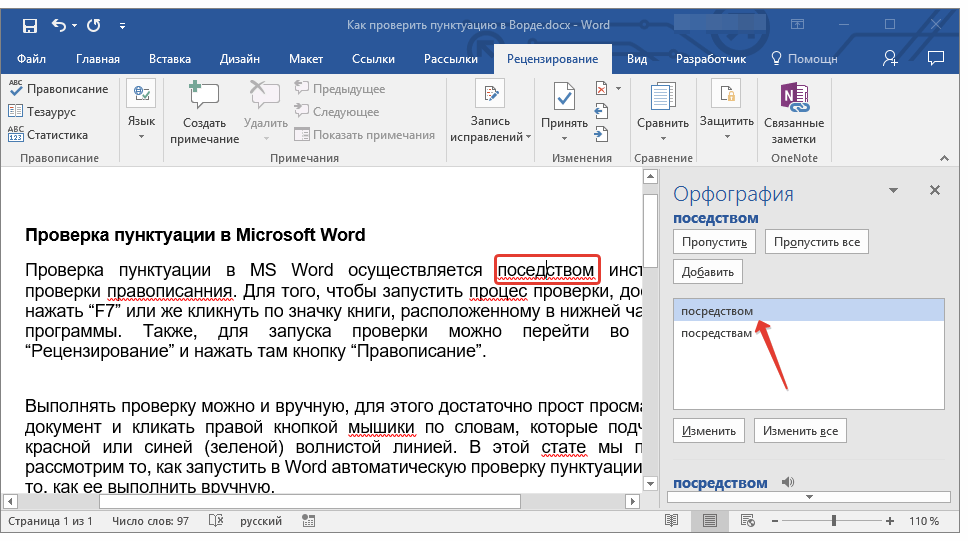 От ответов на ваши юридические вопросы до предоставления подходящего программного обеспечения для вашей уникальной ситуации, он делится своими знаниями и разнообразным опытом, чтобы помочь ответить на ваши вопросы об операциях малого бизнеса.
От ответов на ваши юридические вопросы до предоставления подходящего программного обеспечения для вашей уникальной ситуации, он делится своими знаниями и разнообразным опытом, чтобы помочь ответить на ваши вопросы об операциях малого бизнеса.
Келли — редактор SMB, специализирующийся на запуске и маркетинге новых предприятий. Прежде чем присоединиться к команде, она была контент-продюсером в Fit Small Business, где работала редактором и стратегом, занимаясь маркетинговым контентом для малого бизнеса. Она бывший предприниматель Google Tech и имеет степень магистра международного маркетинга Эдинбургского университета Нейпир. Кроме того, она ведет колонку в журнале Inc.
Редакция Forbes Advisor независима и объективна. Чтобы поддержать нашу отчетную работу и продолжать предоставлять этот контент бесплатно нашим читателям, мы получаем компенсацию от компаний, размещающих рекламу на сайте Forbes Advisor. Эта компенсация происходит из двух основных источников. Сначала мы предоставляем рекламодателям платные места для представления своих предложений. Компенсация, которую мы получаем за эти места размещения, влияет на то, как и где предложения рекламодателей появляются на сайте. Этот сайт не включает все компании или продукты, доступные на рынке. Во-вторых, мы также размещаем ссылки на предложения рекламодателей в некоторых наших статьях; эти «партнерские ссылки» могут приносить доход нашему сайту, когда вы нажимаете на них. Вознаграждение, которое мы получаем от рекламодателей, не влияет на рекомендации или советы, которые наша редакция дает в наших статьях, или иным образом влияет на какой-либо редакционный контент в Forbes Advisor. Несмотря на то, что мы прилагаем все усилия, чтобы предоставить точную и актуальную информацию, которая, по нашему мнению, будет для вас актуальной, Forbes Advisor не гарантирует и не может гарантировать, что любая предоставленная информация является полной, и не делает никаких заявлений или гарантий в связи с ней, а также ее точностью или применимостью.
Сначала мы предоставляем рекламодателям платные места для представления своих предложений. Компенсация, которую мы получаем за эти места размещения, влияет на то, как и где предложения рекламодателей появляются на сайте. Этот сайт не включает все компании или продукты, доступные на рынке. Во-вторых, мы также размещаем ссылки на предложения рекламодателей в некоторых наших статьях; эти «партнерские ссылки» могут приносить доход нашему сайту, когда вы нажимаете на них. Вознаграждение, которое мы получаем от рекламодателей, не влияет на рекомендации или советы, которые наша редакция дает в наших статьях, или иным образом влияет на какой-либо редакционный контент в Forbes Advisor. Несмотря на то, что мы прилагаем все усилия, чтобы предоставить точную и актуальную информацию, которая, по нашему мнению, будет для вас актуальной, Forbes Advisor не гарантирует и не может гарантировать, что любая предоставленная информация является полной, и не делает никаких заявлений или гарантий в связи с ней, а также ее точностью или применимостью. . Вот список наших партнеров, которые предлагают продукты, на которые у нас есть партнерские ссылки.
. Вот список наших партнеров, которые предлагают продукты, на которые у нас есть партнерские ссылки.
Вы уверены, что хотите оставить свой выбор?
Создание веб-приложения с помощью Flutter
Содержание
- Требования
- Создать новый проект с веб-поддержкой
- Настройка
- Создать и запустить
- ИДЕ
- Командная строка
- Сборка
- Добавить веб-поддержку в существующее приложение
На этой странице описаны следующие шаги для начала работы с веб-поддержкой:
- Настройте инструмент
flutterдля веб-поддержки. - Создайте новый проект с веб-поддержкой.
- Запустите новый проект с веб-поддержкой.
- Создайте приложение с веб-поддержкой.
- Добавить веб-поддержку в существующий проект.
Требования
Чтобы создать приложение Flutter с веб-поддержкой,
вам потребуется следующее программное обеспечение:
- Flutter SDK.
 См.
См.
Инструкции по установке Flutter SDK. - Хром; для отладки веб-приложения требуется
браузер Хром. - Необязательно: IDE, поддерживающая Flutter.
Вы можете установить Visual Studio Code,
Android Studio, IntelliJ IDEA.
Также установите плагины Flutter и Dart.
включить языковую поддержку и инструменты для рефакторинга,
запуск, отладка и перезагрузка вашего веб-приложения
внутри редактора. См. настройку редактора
Больше подробностей.
Для получения дополнительной информации см. часто задаваемые вопросы в Интернете.
Создать новый проект с веб-поддержкой
Вы можете использовать следующие шаги
создать новый проект с веб-поддержкой.
Настройка
Выполните следующие команды, чтобы использовать последнюю версию Flutter SDK:
$ flutter channel stable $ флаттер обновление
Предупреждение:
Запуск стабильного канала flutter заменяет вашу текущую версию Flutter.
со стабильной версией и может занять некоторое время, если у вас медленное соединение.
После этого запуск flutter upgrade обновляет вашу установку до последней версии.
стабильный . Для возврата на другой канал (бета или мастер) необходимо позвонить
флаттер-канал <канал> явно.
Если Chrome установлен,
команда flutter devices выводит устройство Chrome
который открывает браузер Chrome с запущенным приложением,
и веб-сервер , который предоставляет URL-адрес, обслуживающий приложение.
$ флаттерные устройства 1 подключенное устройство: Chrome (веб) • chrome • веб-javascript • Google Chrome 88.0.4324.150
В вашей среде IDE вы должны увидеть Chrome (веб) в раскрывающемся списке устройств.
Создать и запустить
Создание нового проекта с веб-поддержкой ничем не отличается
чем создание нового проекта Flutter для других платформ.
IDE
Создайте новое приложение в своей среде IDE, и оно автоматически
создает iOS, Android, настольную и веб-версии вашего приложения.
В раскрывающемся списке устройств выберите Chrome (веб) .
и запустите свое приложение, чтобы увидеть, как оно запускается в Chrome.
Командная строка
Чтобы создать новое приложение, включающее веб-поддержку
(в дополнение к мобильной поддержке) выполните следующие команды,
заменив my_app названием вашего проекта:
$ flutter create my_app $ cd мое_приложение
Чтобы обслуживать ваше приложение с localhost в Chrome,
введите следующее сверху пакета:
$ flutter run -d chrome
Примечание:
Если нет других подключенных устройств,
-d хром не является обязательным.
Команда flutter run запускает приложение с помощью
компилятор разработки в браузере Chrome.
Предупреждение:
Горячая перезагрузка не поддерживается в веб-браузере
В настоящее время Flutter поддерживает горячий перезапуск ,
но не горячая перезагрузка в веб-браузере.

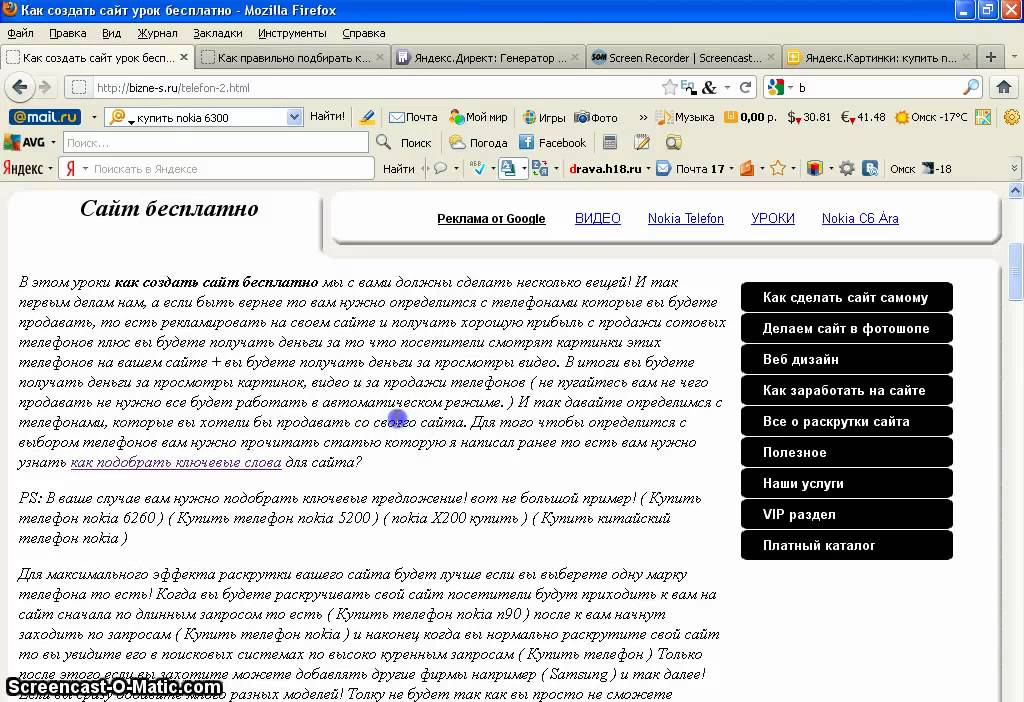 См.
См.